De beste software voor gegevensherstel voor Windows: onze top 5 keuzes

Of u nu een thuisgebruiker of een zakelijke professional bent, de kans is groot dat u op Windows vertrouwt om dingen gedaan te krijgen. Zoals met elk ander stuk software of hardware kunnen er ongelukken gebeuren en kunnen uw gegevens verloren gaan. Dit is waar data recovery software van pas komt.
In dit artikel bekijken we een aantal van de beste data recovery software voor Windows en geven we je onze top vijf keuzes. Dus, als je data is verdwenen, wanhoop niet – lees verder voor een aantal oplossingen!
Dataherstelsoftware biedt hulp bij de volgende situaties
Er zijn twee hoofdtypen gegevensverlies: logisch en fysiek.
Logisch gegevensverlies is wanneer de gegevens nog steeds op een herkenbare harde schijf worden gepresenteerd, maar niet toegankelijk zijn. Dit kan verschillende oorzaken hebben, zoals een virusinfectie, corrupte partitie of onbedoelde verwijdering.
Fysiek gegevensverlies is wanneer uw schijf beschadigd raakt en niet meer herkend wordt door de computer of harde schijflezer. Alles van waterschade tot brand tot een fysieke aanval kan dit veroorzaken.
In het geval van fysiek dataverlies, zult u uw harde schijf waarschijnlijk naar een professionele data recovery service moeten sturen voor hulp. Zij zullen u helpen door een cleanroom te gebruiken om uw harde schijf fysiek te repareren en de data te extraheren.
Logisch gegevensverlies kan vaak worden hersteld met behulp van data recovery software, maar het is voorwaardelijk. Wanneer TRIM is ingeschakeld voor een SSD, zijn de gegevens technisch gezien voorgoed verdwenen zodra u ze verwijdert. Omdat de drive dat gebied van de SSD overschrijft om het leeg te maken en klaar te maken voor nieuwe gegevens. Dus als uw SSD is uitgerust met TRIM, kunt u uw gegevens waarschijnlijk niet terugkrijgen.
Samenvattend, als u een draaiende harde schijf hebt of uw SSD TRIM niet ondersteunt, kunnen de gegevens er nog steeds zijn, maar verborgen totdat nieuwe gegevens ze bedekken. U kunt data recovery software gebruiken om te proberen ze weer naar boven te halen; u moet echter snel handelen.
Nu we weten wat we van dataherstelsoftware kunnen verwachten, gaan we kijken naar de beste keuzes.
Beste datahersteltools voor Windows
Om data recovery software voor Windows te kiezen, hebben we gekeken naar welke functies elk programma te bieden had en naar de beoordelingen van klanten. We hebben ook rekening gehouden met de prijs, zodat u er een kunt vinden die aan uw behoeften voldoet tegen een betaalbare prijs.

De eerste data recovery software op onze lijst is Stellar Data Recovery. Dit programma biedt zowel Windows als Mac versies, evenals een verscheidenheid aan functies om u te helpen uw verloren data te herstellen. Deze functies omvatten de mogelijkheid om uw harde schijf grondig te scannen op verwijderde bestanden, een scan op te slaan zodat u het herstel later kunt hervatten, en bestanden te bekijken zodat u kunt zien welke bestanden u herstelt voordat u de software daadwerkelijk koopt.
Er zijn verschillende edities van Stellar Data Recovery beschikbaar, afhankelijk van uw behoeften. Standaard editie is geweldig voor het herstellen van individuele bestanden, terwijl de Professionele editie kan verloren partities en niet-opstartbare systemen herstellen. Als u video's of foto's van een geformatteerde harde schijf moet repareren, is de Premie editie de beste optie is.

Klantbeoordelingen voor Stellar Data Recovery zijn overweldigend positief, met een gemiddelde beoordeling van 4,7 van de 5 sterren op Trustpilot. Een klant wees erop dat u voorzichtig moet zijn met activeringen, omdat u de licentie niet naar een andere pc kunt verplaatsen nadat deze op uw oorspronkelijke machine is geactiveerd.
Prijzen voor Stellar Data Recovery beginnen bij $ 59,99 voor de Standard-editie. Maar als u slechts een paar bestanden van minder dan 1 GB in totaal wilt herstellen, is de Gratis editie is misschien alles wat je nodig hebt.
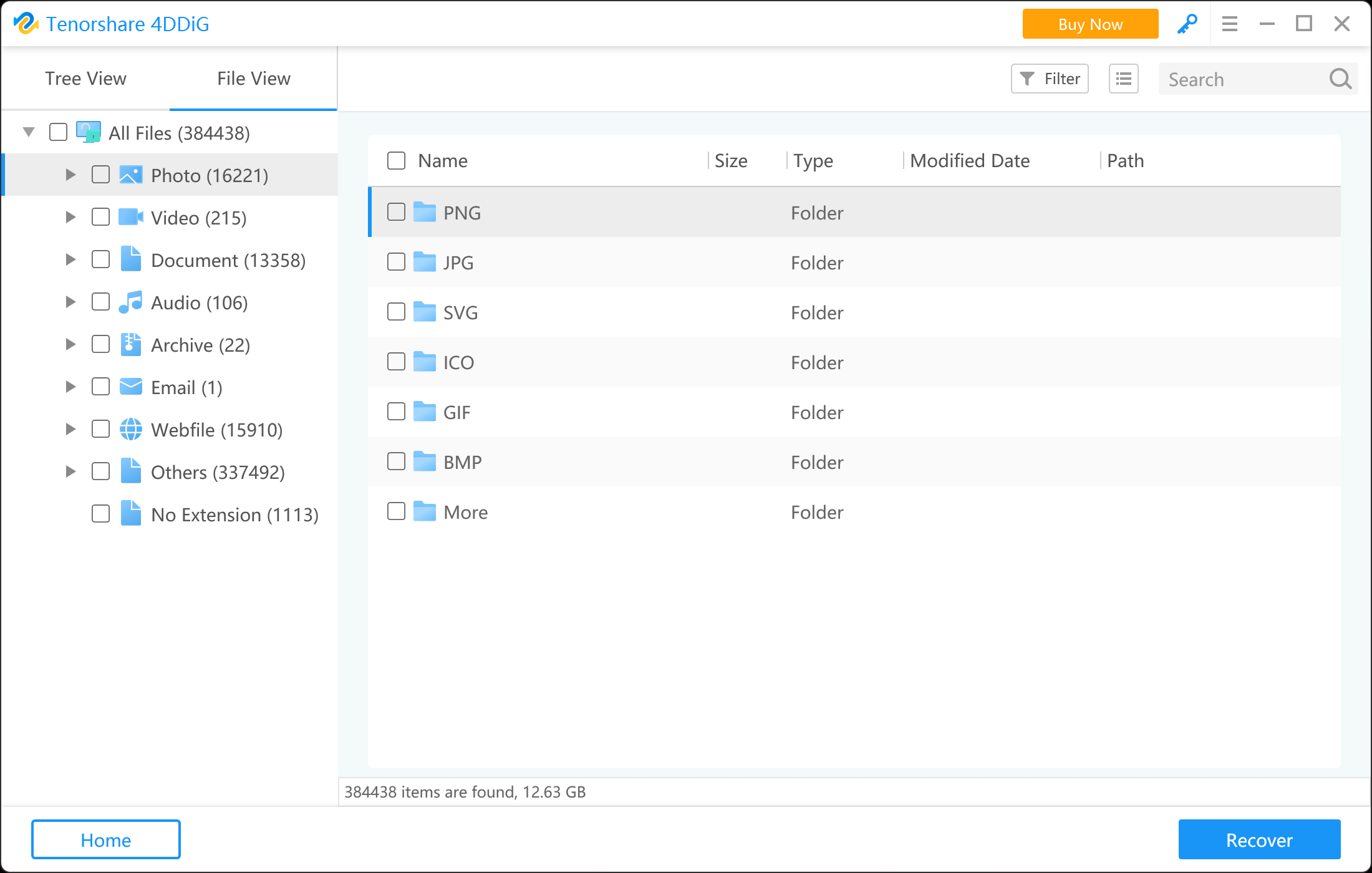
4DDiG Windows Data Recovery is een andere krachtige data recovery software voor Windows PC en laptop. Het ondersteunt het herstellen van verwijderde bestanden uit de prullenbak, het herstellen van data van geformatteerde/RAW/ontoegankelijke partities, en het herstellen van verloren bestanden door een virusaanval, systeemcrash, etc. op FAT16/32, NTFS en exFAT bestandssystemen.
De software stelt u in staat om een preview te bekijken van de herstelde bestanden voordat u ze herstelt. Met zijn gebruiksvriendelijke interface kunnen zelfs beginnende gebruikers het gebruiken om snel en eenvoudig dataherstel uit te voeren.
Naast de krachtige functies voor gegevensherstel is 4DDiG Windows Data Recovery ook een betaalbare keuze met een prijskaartje van minder dan $ 50.
EaseUS Data Recovery Wizard Pro is professionele software voor gegevensherstel waarmee u verwijderde bestanden, foto's, video's, documenten en meer van pc's (ook externe harde schijven, USB-sticks, geheugenkaarten en andere opslagapparaten) kunt herstellen.
Of u nu gegevens van een NAS-server wilt herstellen of beschadigde foto's en video's wilt repareren, de wizard kan u helpen. Bovendien zorgt de gratis service voor hulp op afstand ervoor dat u bij elke stap de hulp krijgt die u nodig hebt.
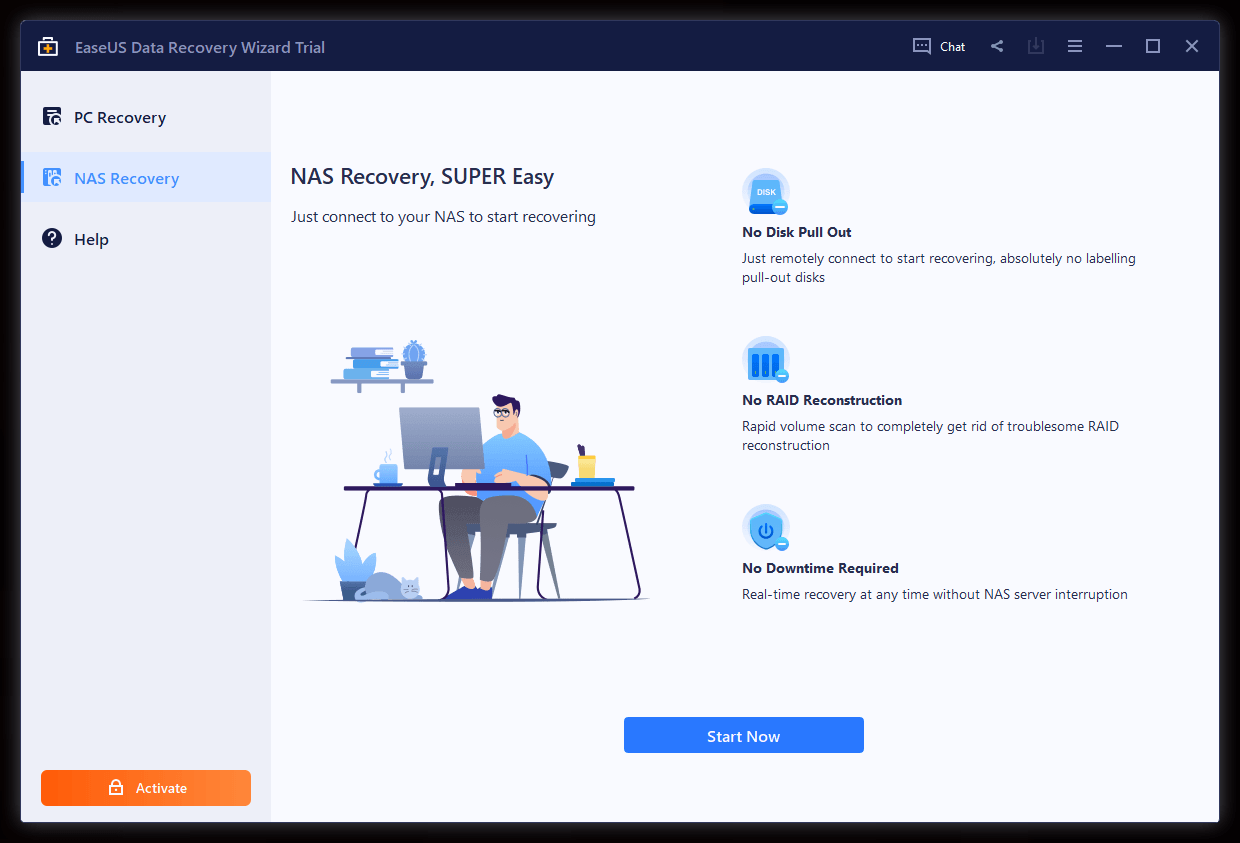
Met een prijskaartje van $ 69,95 per maand is het iets duurder dan sommige andere software op deze lijst, maar de functies die het biedt, kunnen voor sommige gebruikers de investering waard zijn.

Recoverit heeft een eenvoudige interface die dataherstel eenvoudig maakt. Selecteer gewoon de drive die u wilt scannen en wacht op de resultaten. Het bevat een handige zoekfunctie die het vinden van specifieke bestanden snel en eenvoudig maakt.
De ingebouwde reparatietool kan beschadigde videobestanden repareren. En als u een opstartbare USB-drive moet maken, kan Recoverit dat ook.

Recuva is een van de populairste data recovery software opties op de markt. Het is gratis, gebruiksvriendelijk en kan een breed scala aan bestandstypen herstellen. Recuva heeft ook een deep scan functie die zelfs de meest hardnekkige bestanden kan vinden.
Deze software is beschikbaar in een draagbare versie en installatieversie. De draagbare versie is geweldig voor gebruikers die de software op verschillende computers willen kunnen gebruiken, of voor gebruikers die de software op een USB-stick willen bewaren.
Recuva beschikt over een wizard die u door het gegevensherstelproces leidt.
Een paar dingen waar u op moet letten voordat u software voor gegevensherstel koopt
Het belangrijkste is om de gratis proefversie te downloaden en te kijken of uw bestanden daadwerkelijk door het programma worden gevonden. U moet ook een preview van de bestanden bekijken om geen valse hoop te krijgen dat uw video/foto/document mogelijk kan worden hersteld.
Als het bestand gevonden kan worden, raden wij u aan er een foto van te maken als bewijs dat u de gratis proefversie hebt gebruikt voordat u tot aankoop overging.
Controleer ook of u de software op het juiste apparaat activeert, aangezien de activering slechts op één apparaat kan worden gebruikt.
De restitutievereisten van deze bedrijven zijn strenger vanwege de kenmerken van de data recovery software. Als u nog andere vragen hebt, neem dan contact op met de klantenservice van de software voordat u tot aankoop overgaat om het maximale uit uw investering te halen.
Gegevensverlies kan een frustrerende ervaring zijn, maar met de juiste software voor gegevensherstel kunt u uw bestanden snel en eenvoudig terugkrijgen. De hierboven genoemde software is een van de beste opties die beschikbaar zijn, vergeet niet de gratis proefversies uit te proberen om te zien welke het beste bij u past.



